Доверенность используется для взаимодействия с государственными порталами.
Создание документов доступно для пользователей с типом членства:
- Администратор
- Доверитель
Перейдите в раздел «Мои доверенности»
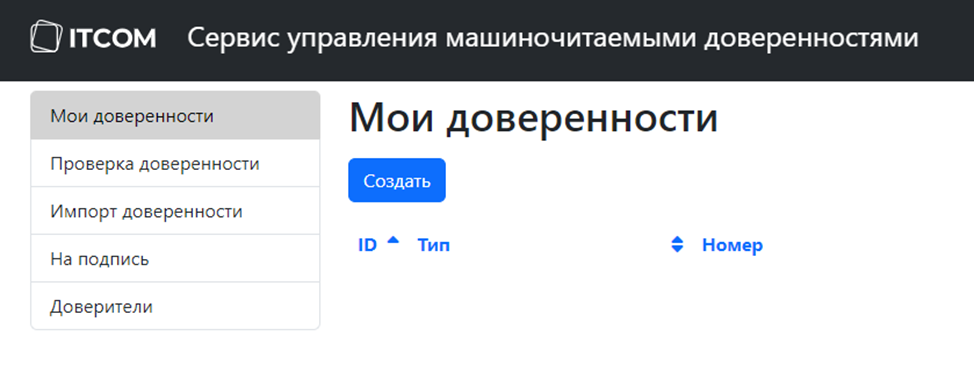
Нажмите клавишу «Создать» и приступите к заполнению открывшейся формы.
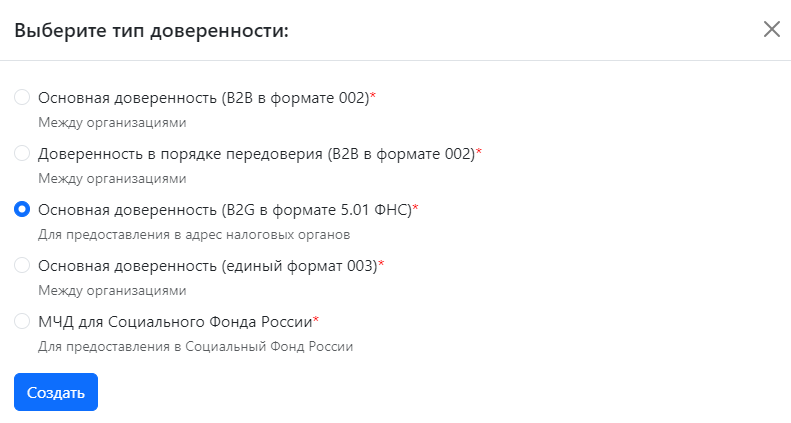
Выберите «Основная доверенность (B2G в формате 5.01 ФНС) и нажмите создать.
В открывшемся окне заполните дату начала и дату окончания доверенности.
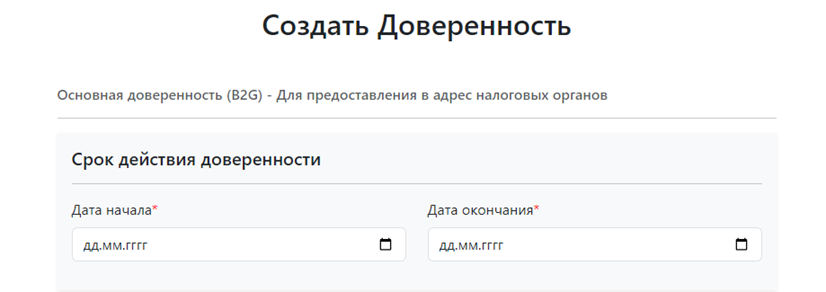
Выберите «Доверителя».
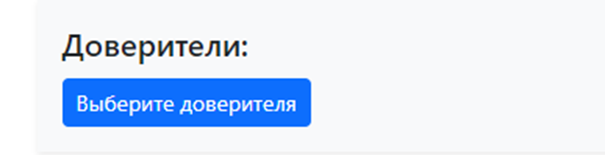
В списке выбора доверителя отображаются все организации или ИП у которых пользователь имеет тип членства как Доверитель, Администратор.
При выборе доверителя автоматически заполняются поля кроме документа, удостоверяющего личность.
В зависимости от выбранного документа, необходимо подать его сведения, такие как: серию и номер, дата выдачи, эмитент документа (кем выдан).
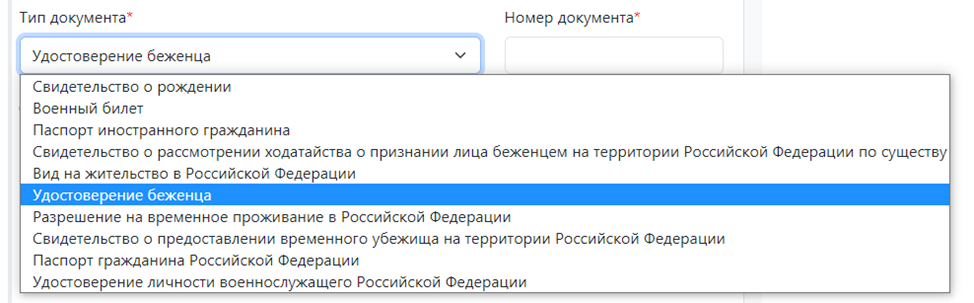
Выберите гражданство.

Выберите «Представители».
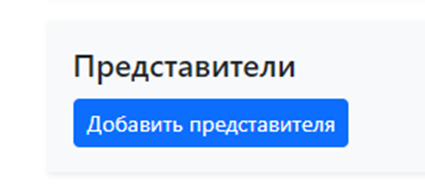
Откроется окно, в котором можно воспользоваться поиском пользователей с типом членства «Представитель» или организаций/ИП по их названию или другим данным. После найденной информации, нажмите клавишу «Добавить представителя из поиска»
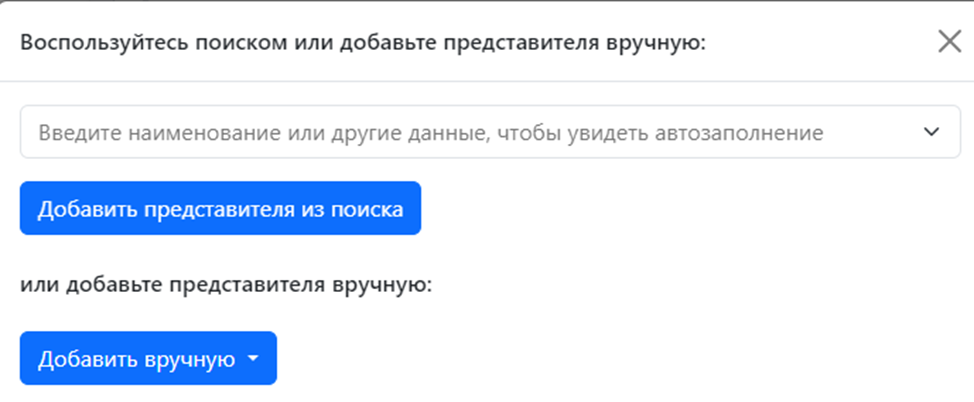
Либо добавьте представителя вручную.
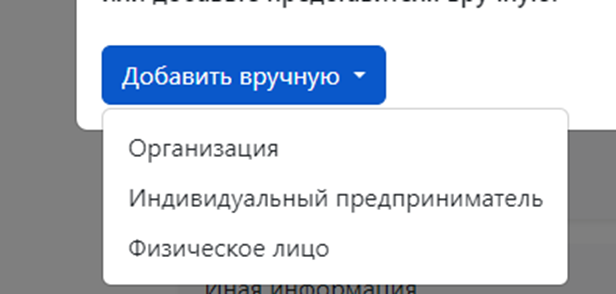
Поле налоговый орган по месту постановки на учет доверителя заполняется автоматически, а вот поле налоговый орган можно выбрать необходимый отдел, либо сделать доверенность на все отделы налогового органа.
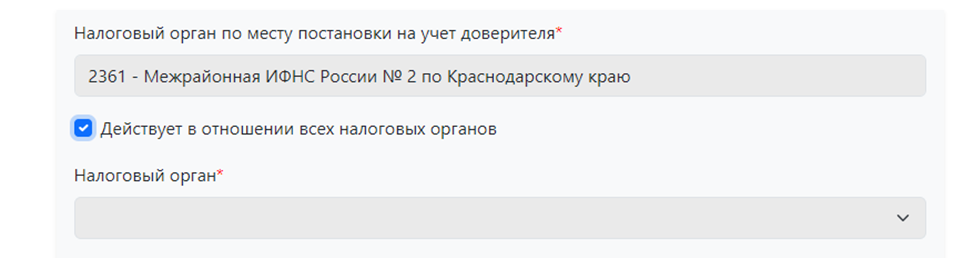
Выберите одно или несколько полномочий.

Список доступных полномочий:
02 — Представлять налоговую декларацию, другую отчетность
03 — Получение документов в налоговом органе
05 — Подписывать документы, используемые при постановке на учет и снятии с учета и сообщении сведений, установленных НК РФ
06 — Представлять документы, используемые при постановке на учет и снятии с учета и сообщении сведений, установленных НК РФ
07 — Получать от налогового органа документы, подтверждающие постановку на учет и снятие с учета
08 — Подписывать документы, используемые при учете банковских счетов (в том числе открытых в банках и иных организациях финансового рынка за пределами территории Российской Федерации) и электронных средств платежа
09 — Представлять документы, используемые при учете банковских счетов (в том числе открытых в банках и иных организациях финансового рынка за пределами территории Российской Федерации) и электронных средств платежа
10 — Представлять документы по применению специальных налоговых режимов, документы по налогу на игорный бизнес
11 — Получать в налоговом органе документы по применению специальных налоговых режимов, документы по налогу на игорный бизнес
17 — Подписывать заявление на зачет/возврат налога
18 — Подписывать заявления о ввозе товаров и уплате косвенных налогов
19 — Получать заявления о ввозе товаров и уплате косвенных налогов
20 — Подписывать документы по применению специальных налоговых режимов, документы по налогу на игорный бизнес
21 — Подписывать документы (информацию)
22 — Представлять документы (информацию)
23 — Подписывать, представлять и получать от налогового органа документы по регистрации (перерегистрации) контрольно-кассовой техники
24 — Подписывать, представлять и получать от налогового органа документы по снятию контрольно-кассовой техники с регистрационного учета
25 — Подписывать и представлять перечень автоматических устройств для расчетов
26 — Подписывать уведомление банком налогового органа по месту учета налогоплательщика о факте выдачи банковской гарантии
28 — Подписывать и представлять отчет об операциях с товарами, подлежащими прослеживаемости, документы, содержащие реквизиты прослеживаемости и иные документы (информацию) в рамках национальной системы прослеживаемости
29 — Получать от налогового органа квитанцию о присвоении регистрационного номера партии товара, подлежащего прослеживаемости
30 — Получать документы, используемые при учете и контроле банковских счетов и электронных средств платежа
31 — Подписывать, получать и представлять документы и информацию в рамках проверки соблюдения валютного законодательства Российской Федерации
32 — Получать запросы налогового органа и представлять документы и информацию по запросам в соответствии с валютным законодательством Российской Федерации
33 — Подписывать и представлять отчеты по зарубежным счетам, получать уведомления налогового органа о необходимости представления исправленного (уточненного) отчета и (или) надлежащим образом оформленных подтверждающих документов
35 — Подписывать, получать и представлять документы и информацию в рамках производства по делам об административных правонарушениях за нарушения валютного законодательства Российской Федерации, в том числе процессуальные документы
36 — Представлять заявление на получение доступа к Личному кабинету
99 — Представлять интересы налогоплательщика в отношениях с налоговыми органами (полные полномочия)
Нажмите «Сохранить».
Создаться доверенность с внутренним статусом «Проверена».
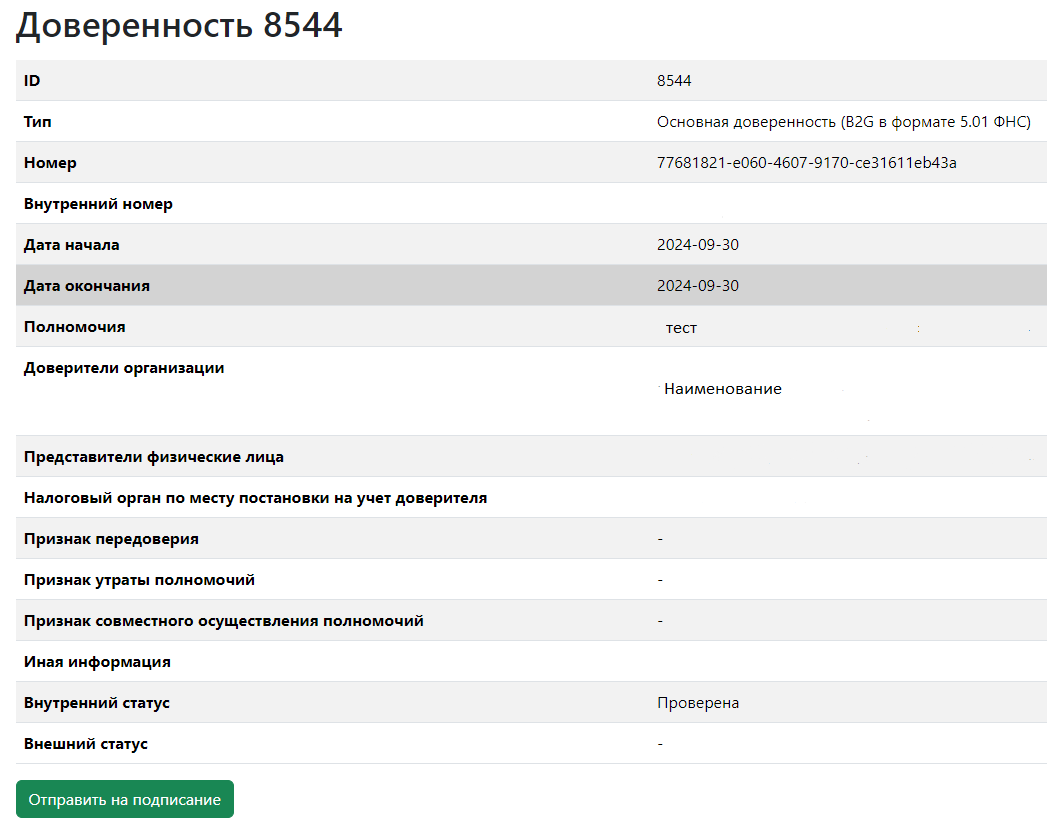
Доступный функционал на данном статусе доверенности:
- Редактировать – возвращает документ на прошлый шаг, можно внести корректировки и сохранить документ.
- Удалить – полностью удаляет доверенность из системы.
- Скачать PDF – скачивается информация в табличной части.
- Отправить на подписание – доверенность переходит на следующий шаг.
| После отправки на подписание доверенности пользователи с типом членства «Администратор» в создании доверенности больше не участвуют, дальнейшие действия осуществляет только пользователь «Доверитель», указанный ранее в доверенности. |
После нажатия на «Отправить на подписание» документ перейден на следующий шаг «Ожидание подписания».
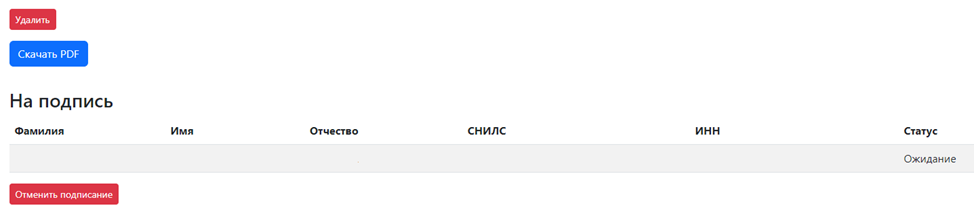
Доступный функционал:
- Удалить – полностью удаляет доверенность из системы.
- Скачать PDF – скачивается информация в табличной части.
- Отменить подписание – данная функция возвращает документ на прошлый шаг.
Необходимо зайти в сервис пользователю «Доверителю» согласно созданной доверенности.
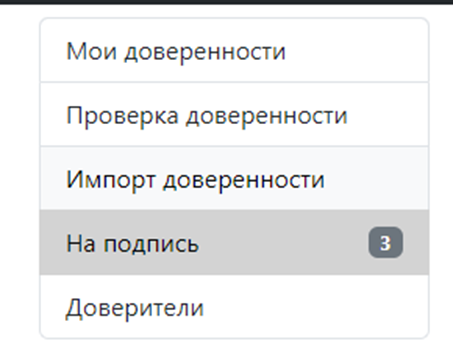
В меню системы, в разделе «На подпись» появится уведомление о поступивших новых документах.
Открыв раздел, для подписания необходимо выбрать интересующую нас доверенность.

В открывшемся окне, выбрать «Подписать».
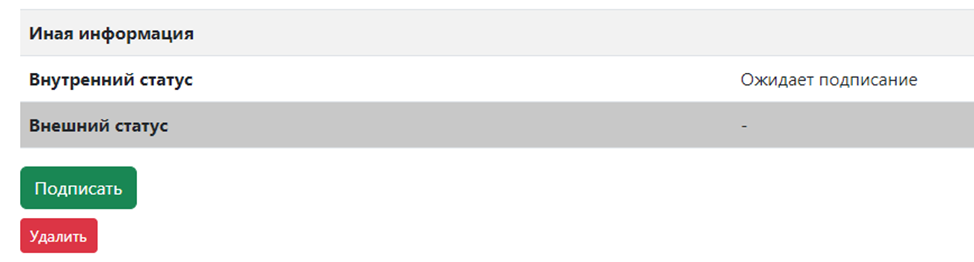
| В случае если кнопка «Подписать» отсутствует, значит пользователь не обладает типом членства «Доверитель», либо он в выписке организации не является лицом, имеющим права действовать без доверенности. |
Для продолжения нажимаем клавишу «Подписать».
Откроется окно выбора подписи.
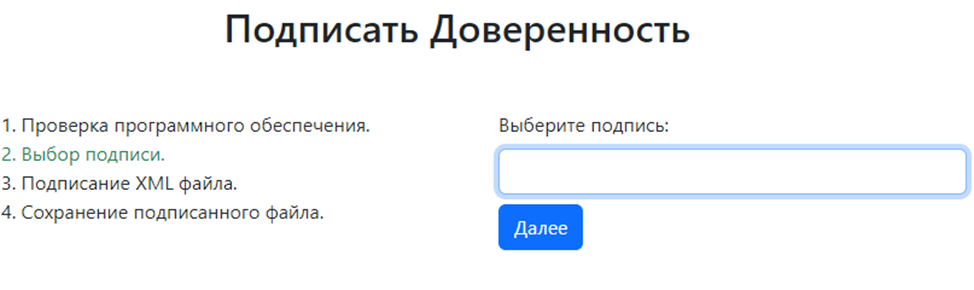
Выберите подпись согласно выбранному доверителю из документа и нажмите «Далее».
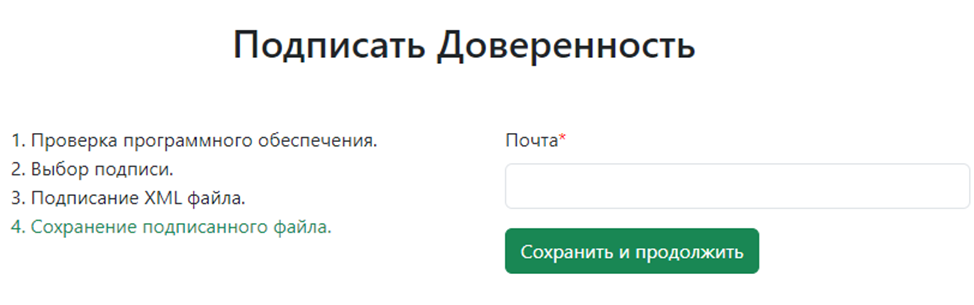
Проверьте или введите другой почтовый адрес, для получения документов по завершению их создания и нажмите сохранить и продолжить.
При успешной подписи появится уведомление.
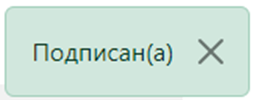
Страница обновиться, станет доступен новый функционал.
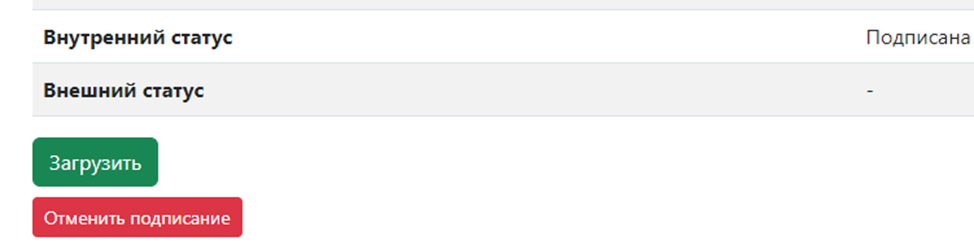
- Загрузить – регистрация доверенности в ФНС.
- Отменить подписание — данная функция возвращает документ на прошлый шаг.
Нажимая клавишу «Загрузить» созданная, подписанная доверенность отправляется на регистрацию в ФНС.
Нажимая клавишу «Загрузить» созданная, подписанная доверенность отправляется на регистрацию в ФНС.
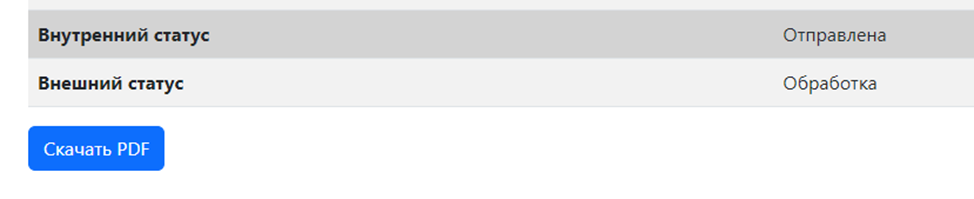
После обработки внешний статус документа измениться на активна.
Доступный функционал для активной доверенности:
- Клонировать — создаёт полную копию доверенности, но со старыми датой начала и окончания.
- Отправить на подписание отмены – отозвать данную доверенность в ФНС, прекратить ее действие.
- Скачать архив – архив содержит доверенность и открепленную подпись.
- Скачать архив с квитанциями ФНС — архив содержит доверенность с открепленной подписью и квитанцию — подтверждение о ее регистрации в защищенном блокчейне налоговой службы.
- Показать XML — позволяет быстро ознакомиться с содержимым XML-документа, содержащего информацию о доверенности, без необходимости полной загрузки файла.
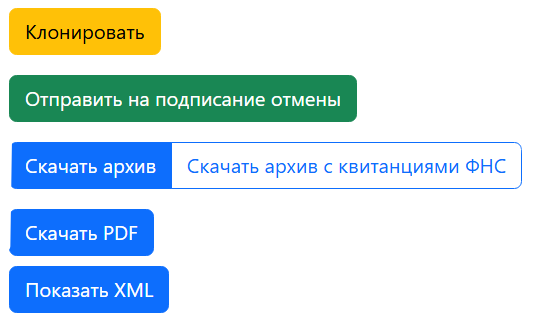
Создание доверенности B2G завершено.


